Aula 03 - Word 2010 - Guia Página Inicial
15.03k views7134 WordsCopy TextShare

PCI Concursos
Video Transcript:
e aí bom então pessoal dando continuidade aqui na nossa aula de word né 2010 e a gente já viu a interface base do word já vemos toda ag arquivo e agora a gente vai seguir com as nossas próximas vias a gente vai dar uma olhada é rapidamente em cada uma dessas ferramentas de todas as minhas também então a gente já tinha que ir nosso texto básico é um texto aleatório que que a internet usa para quando a gente precisa preencher algum espaço com algum texto bom então eles usam que o loren y né não é conhecido aí na internet é uma vez que a gente tem a já algum um pouco de texto aqui qualquer texto redigido e na nossa guia página inicial primeira opção que a gente tem aqui já é o colar é o colar qualquer coisa que tivesse sido copiado funciona da mesma forma com arquivos do windows a gente vai poder colar em qualquer também qualquer lugar do word exatamente onde tiver o cursor ou seja essa barriga que pisca aqui ou substituindo o que tiver selecionado toma vamos dar uma olhada na prática como que isso funciona vou digitar aqui texto é guia eu vou selecionar ele e vou copiar ou nossa tecla de atalho né contra você copiado esse esse texto eu quero colar ele aqui no final desse parágrafo eu posso apertar o botão de colar aqui em cima ou usar a tecla de atalho control ele ele colou colou já com uma quebra de linha a gente já vai ver porque essa quebra de linha aconteceu ali tá é ou eu poderia por exemplo eu falo não eu quero substituir a farinha aqui bom então eu posso eu poderia vir aqui a pagar ela letra a letra o poderia simplesmente selecionar saline e colar vejo que ele substitui o linha pelo peso que a gente tinha copiado anteriormente tá então é importante é a gente entender que tudo que a gente faz aqui depende onde nosso curso cortar ou do que tiver selecionado obviamente para a gente recortar ou copiar eu preciso de ter um texto selecionado que for um cara quer mas eu preciso de alguma coisa selecionada do contrário as opções eu não consigo nem recortar em copiar nada vale lembrar né a gente já viu esse conceito na hoje o windows mas vale lembrar tem que copiar literalmente copia ou seja ele mantém o texto de origem que a gente está fazendo isso né e o recortar ele retira o texto e entende que você quer simplesmente seria entre ele e outro lugar como eu fiz agora tá muito importante porque senão a gente vicia só em usar o copiar por exemplo às vezes usar o recortar aqui eu só copio um exemplo colo aqui colei e aí que a gente faz vai lá voltem paga isso em algumas palavras é relativamente simples a gente consegue visualizar isso agora mais uma vez a gente sempre tem que pensar na alta produção se a gente tem um documento grande extenso e precisa imagina mover um parágrafo inteiro é o mais não é um capítulo inteiro porque não se a gente usa esse esquema de copiar a gente cola e depois vai lá e apaga esse processo tema g bom dia erro muito grande e a gente pode deixar rastro nosso documento então se a gente usa o recortar quando a gente precisa mover um texto né tirar ele de lugar e colocar em outro é a gente garante um um acerto muito maior tá outra coisa interessante é que o colar ele dá diversas opções que nós tá é ele pode juntar formatações entre muitas outras coisas como funciona isso imagina que a gente tem algumas formatações diferentes aqui por exemplo que a gente tem um título aqui a uma breve uma breve descrição o exemplo que a gente tenha um monte de texto aqui depois é a e quer que seria o nosso teste normal eu vamos lá no título a gente quer ele tá um pouquinho maior deles é e a gente quer ele no azul legal a nossa descrição ela já é diferente ela vem mais um pouquinho menor e ela vem aí tá lindo tá e aí depois eu nosso corpo de texto normal ali o nosso nosso parágrafo nosso capítulo e aí a gente precisa por algum motivo é trazer esse título aqui para baixo tá tô aqui vai depender de como que era formatação dele então entendo o seguinte word por regra ele segue a formatação do texto que vem antes quando a gente está digitando então imagina seguinte eu tô aqui digitando quer dizer essa parte aqui que eu tô digitando tá seguindo a mesma formatação ou seja fonte tamanho da fonte itálico cor o texto desse parágrafo aqui em cima tudo bem bom então ele compreende que todo texto a quem tá daqui para frente vai ter essa formatação aqui que é de cima vamos fazer o mesmo teste aqui no título por exemplo como eu falei ele tende a seguir a formatação que tá vindo antes eu tô aqui no título perto entra para a gente quebrar a linha e continua digitando perceba que ele seguiu a linha mesma formatação do título vamos novamente aqui na inscrição tô aqui na descrição a itália o tamanho 10 que eu aperto o enter quantas vezes for ele vai seguir a formatação do último texto antes do que está sendo digitado beleza então seguinte e eu quero copiar o que tá escrito aqui no título mas eu quero com essa formatação aqui agora é só copiar colar daí eu falo poxa não tá igual a seleciono tiro azul imagina o trabalho que dá tiro então quer dizer isso dá trabalho e mais uma vez que gera uma margem de erro grande você pode acabar não formatando a forma como você gostaria bom então vamos de novo seleciono título copiei tá e na hora de colar eu posso simplesmente colar ele me dá opção depois ou eu posso ver nessa parte aqui do colar e falar assim para o word ó mantém a formatação original seja mantendo o texto da mesma forma que eu copiei legal e entenda que quando cortar aqui ele word acha que você quer manter essa formatação só que você tá vindo com texto com formatação diferente e ele vai te falar o quê que eu faço então como que você quer esse texto a segunda opção vai ser mesclar formatação então veja bem ele já manteve ele dá uma prévia aqui tá eu não cliquei ainda só de colocar o mouse word já te dá uma prévia para você ver como vai ficar na hora que você é efetuar ação de colar então a gente ainda não coloca ele é só uma pérola tá então na segunda forma aqui ó que que ele já fez ele pegou o do título só que a cor e o tamanho do texto tá comando parágrafo quinto ali mesclou formatação ou seja pegou um pouquinho do título um pouquinho do texto que está vindo e aí falou essa aqui é a forma mais aproximada que eu consigo o ou simplesmente manter somente o texto ou seja eu colo o texto que tá vindo seja ele qual for só que mantém na formatação que já está prevista pela própria word deu para entender ficou bacana então aqui a primeira não tem a formatação que copiou mexe com a formatação do que copiou com o que a gente tá usando naquele naquela posição do documento ea última o pessoal texto isso é útil porque se a gente tiver por exemplo um texto da internet para copiar que vai tá cheio de formatação diferente totalmente diferente do nosso texto a gente não precisa reformatar esse texto a gente só a cola e fala para o word não mantém a formatação para mim tá desculpa mandei só o texto para mim é e mais uma vez se a gente de colar tanto com o botão quanto usando control v word dessa caixinha aqui opções de colagem e aí vai falar a mesma coisa para você tá então aqui a única coisa que muda é a ordem primeiro a gente cola depois a gente escolhe como que está sendo formatado aqui em cima a gente pode escolher como vai ser formatado antes de colar também ou então bastante importante a gente aprende a dominar é essas manipulações de texto tá isso também ajuda muito na nossa produtividade do dia a dia antes de dar continuidade aqui nas nossas ferramentas de fonte e parágrafo tudo é vamos dar uma olhada em como selecionar textos aqui é isso é bastante importante também porque a gente precisa navegar pelo nosso texto em de uma forma que fique mais prático que simples possível né bom então a primeira delas é o seguinte vamos pensar sempre no nosso curso por tudo que a gente clica aqui no na nossa página é o nosso documento vai mover o cursor de alguma forma então clique simples coloca o cursor naquela posição que a gente tá tá vendo certo a se a gente clica em qualquer lugar e arrasta ele já faz uma seleção isso pode ser um caractere pode ser o documento todo mas enfim essa é uma forma também de fazer seleção aqui tá lembrando que tudo que a gente precisa mexer aqui de alguma forma vai depender ou de onde o cursor tá ou do que está selecionado então sempre que a gente falar é de alguma coisa vocês vão ver a movimentação aqui alteração e aí vai vai alterar de acordo com o que tiver o cursor aqui ou da seleção então essa é uma forma também de selecionar clicando e arrastando e no teclado a gente pode fazer diversas formas também eu vou utilizar aqui e vou falando o que que eu tô fazendo aqui no teclado primeira delas é utilizar as setinhas que a gente tem aqui direita vai pular carácter a caracter aqui eu só tô apertando direita tá então é quando o cursor vai de uma linha para outra como ele fez aqui ó ele vai para o próximo caractere disponível tá e ir para a esquerda legal realmente faz o contrário quando a gente aperta para cima e para baixo ele vai procurar mover o cursor exatamente na posição horizontal aqui só que para cima e para baixo então vez só para cima ele vai no meio da parte da palavra título por exemplo a gente vai ser no começo do da linha ele faria a mesma coisa também tá então para cima e para baixo faz essa movimentação um pouco mais rápido e vamos dizer e se eu quiser selecionar utilizando o teclado é só a gente fazer essa movimentação com as retas mas segurando a tecla shift tá então também tem essa forma que eu tô solto apertando a seta para a direita e tá fazendo a seleção é a gente também pode usar as teclas para cima e para baixo tá então aqui ó shift para baixo esse aí sandalinha toda tá e também continuar com as teclas do lado e para o outro para direito a escrever então também essa outra forma de fazer seleção é outra forma também de fazer a seleção e segurando a tecla control junto do shift então shift control tecla para a direita ele seleciona a próxima palavra junto do seu espaço subsequente tá então ele pega a palavra mais espaço então essa também agiliza bastante ao invés de por exemplo se a gente fizesse a seleção essa palavra a palavra lauren segurar o xixi apertar aqui um por um aí vai de fazer isso a gente aperta shift compra seta para direita e eles estão na palavra toda isso também é bastante útil e roupa para gente um bom tempo de trabalho hoje e esse lance da técnica da tecla control a página palavra inteira também vale para outras opções por exemplo quando a gente precisa apagar né então a gente que a gente quer pagar essa palavra aqui ou até vamos supor três palavras se fosse apertar o back space né que é a tecla que apaga para trás gente teria aqui uma um aqui nesse nessa dessas palavras segurando a tecla control e apertando o backspace e apaga a palavra inteira tá e ser também bastante útil e ainda falando em apagar o delete a tecla delete apaga texto para frente e a regra do contra o vale a mesma coisa segurando um encontro delete ele apaga a palavra ímpio a próxima palavra inteira tá então eu sou é bastante importante a gente dominar também e ajuda muito no dia a dia de produção por fim outra forma de movimentar o nosso cursor com teclado é utilizando as teclas home and page up e page down tá então como que funciona isso a tecla and vai necessariamente para o fim da linha onde o cursor para selecionado então veja bem cursor tá aqui e ele vai direto para cá apertando a tecla and do teclado eu vou apertar mas ela vem direto para cá tá isso sem utilizar o mouse e o home vai para o início da mesma linha beleza beijo então ele vai para a próxima página feijão vai para página anterior procurando sempre está mais ou menos o mesmo lugar na página o cursor obviamente que toda a movimentação que a gente faz com cursor segurando a tecla shift vai fazer necessariamente uma seleção então vamos dar um exemplo segurando shift e aperta doente era e seleciona a linha até o final se o cursor tiver lá no final e a gente apertar home segurando o shift a mesma coisa vale a mesma coisa se a gente fizer compreende down mesma coisa ele vai selecionar aqui ó tá e assim por diante beleza e aí para fechar a parte de seleção vamos entender uma coisa é fio shift ah tá faz seleção eu também posso combinar teclado e mouse então como que funcionaria isso o cursor tá aqui beleza eu estou segurando a tecla shift no teclado e eu quero selecionar por exemplo até aqui eu dou um clique aqui apenas e ele seleciona toda essa parte eu só precisei de um clique só que eu tava segurando a tecla shift então até que a gente a gente vai associar sempre com seleção ou com letra maiúscula claro que a gente já tá acostumado mas vamos fazer novamente só para entender de qualquer lugar que o curso eu tiver onde eu dar um clique segurando a tecla shift no teclado ele seleciona pode ser aqui você para cá para ficar aqui beleza é assim que funciona eu fazer a mesma coisa sem o shift ele simplesmente coloca o cursor nesse lugar isso pode parecer muito simples muito básico mas dominar isso faz muita diferença no nosso trabalho nosso dia a dia tá não é à toa que as provas é porque ele certa forma é isso que as pessoas esperam de quem vai ocupar determinado cargo tá imagine se você vai ser sei lá um juiz precisa digitar uma carta oficial e você demora uma manhã inteira para digitar uma carga então isso não pode acontecer na gente tem que ter muita praticidade e domínio aqui da ferramenta beleza então é visto tudo isso a partir da seleção partir de movimentação navegação aqui tá a gente vai dar continuidade aqui nas nossas ferramentas e é importante pensar aqui que as guias elas são separadas em regiões né em caixas que já fala que mais ou menos o que que a gente está tratando ali a primeira era de área de transferência conceito de área de transferência de ativos na aula de windows tá é funciona exatamente da mesma forma bom então aqui de tudo beleza depois a gente vai ter a parte de fonte tudo aqui vai alterar a forma como a gente visualiza né a forma com esse texto é exibido ou impresso para gente bom então primeira parte aqui a gente vai ter fonte beleza acho que o conserto de fonte é meio claro para todo mundo mas é basicamente a fonte a um arquivo que vai te falar vai falar para o nosso sistema operacional como que aquele texto né ele deve ser exibido para o usuário então o mar letra a pode ser a pode ter diversos formatos e em são as fotos que vão falar para gente ir como que é como que esse formato de alta é quem interessante perceber é aquele conceito de seleção e de e de posição do cursor que a gente falou quando vem aqui em fonte e passei o meu mouse aqui ó pelas fontes word dá uma previsão tá aqui no texto aqui o documento de como é o que vai ser alterado vai ficar como que funciona isso como consertar no meio de uma palavra o que ele vai fazer vai ser alterar ali somente uma palavra no caso aquela palavra animais cena né é isso que ele está alterando porque o cursor tá só ali ah não mas eu quero alterar a fonte do parágrafo inteiro então você tem que falar para o olho você vem aqui seleciona né todo o tecido paragro e aí senhora que você falasse não quero aplicar essa fonte word vai aplicar a fonte no parágrafo todo como ele fez aqui agora beleza então já para a gente entender alterações do que a seleção e do que é a posição do cursor é o mesmo é funcionar aqui para a próxima caixa que é o tamanho da fonte né então a gente também vai fazer alterações de tamanho esse tamanhos são feitos em pontos e é uma uma medida relativa né porque a gente é é a gente tem medidas diferentes para dar pra tela e para quando a impressão então tem que ser uma medida relativa e aí mesmo assim mesmo esquema ele vai alterar o tamanho da fonte da palavra que tiver ao selecionado o concurso tá bom depois a gente tem aumentar e diminuir a fonte essa é uma forma bastante prática quando a gente precisa fazer um ajuste pequeno por exemplo ao invés da gente se preocupar com o número exato aqui poxa vou aumentar aqui de 11 para 12 sei lá nem simplesmente clica aqui ele dá ele aumenta a fonte para o próximo tamanho padrão dele e assim vai indo e a próxima caixinha tá ao contrário vai diminuir o tamanho da fonte é importante aqui a gente tem que ter kg atalho também preciso dois caras então control o maior e contra o melhor para a gente usar o maior e o menor tem que usar o chip junto então vamos fazer um teste aqui vamos selecionar sozinho control shift e maior e menor que no meu teclado aqui é o vírgula e o ponto beleza e também é muito útil mais uma vez a tecla de atalho se você precisa fazer uma alteração rápida tá em seguida a gente vai ter a caixinha aqui ó de maiúsculas e minúsculas essa caixinha bastante legal também ajuda bastante principalmente por exemplo se eu escrevo aqui o meu nome tudo minúsculo tá tudo minúsculo é word por padrão pode ver que ele já colocou a primeira letra em maiúscula então o que acontece de ter uma palavra e apertei espaço ele já coloca a primeira letra da frase em maiúsculo ele compreende que o a frase e por padrão na nossa língua no nossos idiomas a primeira letra em maiúscula mas o ponto que a gente ignorar essa regra tá tudo minúsculo mas diga que se eu tivesse que vir aqui letra letra corrigir essas letras e é para maiúsculo da relação de trabalho então a gente pode automatizar isso selecionando todo o texto que a gente quer alterar a primeira letra vem aqui e tem colocar cada palavra em maiúscula olha só ele já faz para nós né terça bem bastante útil outra coisa que pode acontecer você começou a digitar o texto e o seu e seu caps lock está lá obrigadão tá aí você fala poxa eu vou ter que apagar tudo isso aqui o um aqui tal e redigitar não precisa né o olho facilita esse para gente para selecionar e a gente pode colocar só a primeira letra maiúscula tudo minúsculo tudo em maiúscula né se fosse ao contrário enfim ou até alternar então beleza colocou aqui ó ele corrigiu para nós e aí a gente segue digitando o nosso texto tranquilo depois a gente tem limpar formatação esse é bastante útil também imagina que você carregou aqui com várias coisas aí tá e obrigado outro tá e e aí você fala meu preciso tirar essas informações todas e eu você teria que vir se ela está na casa da palavra aqui e tirar isso daí é bastante trabalho então o que a gente pode fazer selecionar tudo que a gente quer ir limpar formatação alá ele deixa o mais é cru né vamos dizer assim possível deixa sem nada sem o sempre absolutamente nenhuma formatação em cima da formatação padrão de beleza e em seguida a gente tem os nossos clássicos né itálico e sublinhado sublinhado tem umas uma opção aqui a gente pode sublinhar com vários formatos da palavra pode ver que a palavra lauren aqui é mostra ali ó como que vai ficar se quiser duas linhas em paz e já du né pode sublinhar ali de com várias formas esses três também tem suas teclas de atalho control n control ii o itálico e contra o sp o sublinhado que a gente valeu também o tachado word faz a sua opção pode ver que não tem uma tecla de atalho mas se você quiser uma palavra riscar ele faz para nossa é subscrito e sobrescrito são opções bastante bacanas a gente quando tá utilizando o principalmente textos de matemática tá então vamos vamos dar um exemplo aqui se fosse uma fórmula de química h2óó e o se você tiver x ao quadrado então como que a gente faria isso né o 2 do h2oh ele precisa ficar um pouco mais para baixo ali né para ficar na exibição correta da fórmula de química então a gente usa aqui ó o subscrito tá lá vai ficar certinho ou o x ao quadrado que esse dois precisa ficar para cima sobre escrito aí ó pronto só selecionar tá lembrando que se você tiver fazendo igual aqui ó o hoje vai continuar com a formatação que tá sendo seguida né então é é o tipo de coisa que compensa fazer depois e não durante a digitação ou tomar o cuidado me fazer clica volta e continua digitar tá importante tomar esse cuidado ao contrário do ok ou não tem nenhuma propriedade posso continuar ditando que ele vai ficar bacana também beleza e vamos seguir aqui na nossa parte de fonte a gente tem alguns efeitos né pré-prontos que você pode utilizar no seu documento de word aqui é o basta selecionar colocou aqui o texto já fica da forma lá e já clica todos os efeitos possíveis uma ferramenta bem bacana se você precisar desse tipo de defeito no seu texto né e depois que o realce é a gente pode fazer como se fosse um marca texto vamos assim dizer no nosso documento utilizando essas cores aqui tá então coisa meio panela de marcar texto mas é é bacana você consegue colocar um fundo no texto de forma bem simples e aqui a cor do texto em ser tá acordando a sua falta beleza então aqui a gente fecha a nossa caixa de fonte e vamos lá da quantidade aqui na parte de parágrafo vamos limpar formatação desse cara aqui que tá bém carregado perceba que limpar formatação não tira essa parte aqui ó que ele colocou não o o realce ele não tira então você é bastante importante também saber essa regrinha vamos colocar aqui sem cores beleza tá ótimo então depois parágrafo então quando a gente fala que da caixa parágrafo entende-se que tudo que a gente até aqui vai alterar a e o parágrafo ele está no selecionado ou somente concurso ele então vamos lá se a gente quiser é marcadores nos nossos parágrafos só clicar pode ver que o que quer aqui sem precisar selecionar o parágrafo todo ele já fez alteração esses marcadores podem ser automáticos como que funciona eu tô aqui no parágrafo que já tem marcador partir do momento apertar enter ele já vai entender como a gente já falou que ele word segue a formatação do texto que vem antes a mesma coisa vale para os parágrafos então ele vai iniciar um novo marcador a não ser que a gente a parte ou back space ele apaga o marcador e segue o alinhamento aqui de i do parágrafo tá pode ver que ele te deu uma margem zinho aqui no recuo isso a gente porta aberta espécie de novo ele volta nosso recuo na posição anterior e mais uma novamente tá é ou simplesmente apertando aqui nessa situação apertando enter novamente ele quebra novamente a linha e volta para para formatação antes dos marcadores o mesmo vale se a gente precisar de numeração dos parágrafos tá então clicando aqui numeração como ele já compreende a que esse parágrafo a continuação desse ele já numerou os dois tá e no caso de ser uma lista e essa lista também pode ser com outras outras marcações tava só clicar nessa nessa opção aqui lateral e aí você vai ter com parentes enfim se você tiver vindo por exemplo uma prova com questões enfim itens pode ser com letra número diversas apresentações diferentes e aí oi e o bacana também é que você consegue definir níveis né então é aquela aquela coisa às vezes você tem um um ponto 1. 1. 2 e aí você vai ter níveis de lista né é whole thing diversas formas que a gente pode ter níveis né se você configura elas aqui tá então essas são configurações que hoje apresenta e você pode até personalizar suas próprias bom e você vai dar vai dar níveis nessa lista utilizando aqui os recursos diminuir ou aumentar o recuo para dar um exemplo disso que a gente vai fazer vamos numerar todos esses parágrafos aqui ó ah tá então ele vai colocar um dois três tá vamos compreender que cada número desse é um parágrafo oi e aí por exemplo aqui a gente vai ter um aqui a gente vai ter o 2 só que esse eu quero que seja 2.
1 então eu vou aumentar o recuo aqui ele colocou a letra a por padrão tá ele compreende que o próximo nível é letra a e assim se a gente colocar outros níveis aqui ele vai colocando mas onde que tá essa configuração essa configuração tá nesse cara que então preciso falar assim para o word no caso ele tá usando aqui a padrão que é primeiro nível número 1 depois a letra a e assim por diante quero falar assim para ele foi isso não é eu quero que você use esse que é só números e aí beleza ele já arrumou para gente ó um dois e dois ponto um tá se eu tivesse para ele aqui teria mais o nível aqui ele aumentando para nós 2. 1. 1 em ter 2.
1. 2 a gente pode colocar aqui teste vamos voltar um um nível aqui ó é de reduzir recuo na diminuir recuo e ele volta aqui ó 2. 2 então ele faz essa árvore para nós é automaticamente imagina se a gente tivesse que fazer isso é de forma manual ou pior né imagine que de repente é esse cara que precisa vir ao 2.
2 e aí esse de baixo precisa vir ao 2.
Related Videos
![[Playlist] 일하면서 틀어 놓기 좋은 재즈 플리 | Work & Sudy Jazz | Relaxing Background Music](https://img.youtube.com/vi/akNQoGRV4w4/mqdefault.jpg)
[Playlist] 일하면서 틀어 놓기 좋은 재즈 플리 | Work & Su...
WRG 우리가 듣고 싶어서 연주한 playlist

☕Warm Relaxing Jazz Music with Cozy Coffee...
Jazz Cafe Ambience
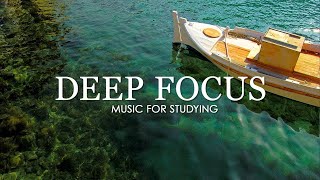
🔴 Deep Focus 24/7 - Ambient Music For Stu...
4K Video Nature - Focus Music

13:43
12/17/2024 KNU KNLA KNDO သုးက့ ၇ ထီၣ်မၤန့ၢ...
Blood of Mar Ner Plaw 1995
15,229 views
![[playlist] at a cafe](https://img.youtube.com/vi/w6wTjdgmCVo/mqdefault.jpg)
1:28:15
[playlist] at a cafe
scnrio
806 views

RAINING IN JAPAN ☔ Rainy Lofi Songs To Mak...
Pluviophile Lofi

3:02:41
Classic Rock Songs 70s 80s 90s - ACDC, Que...
Classic Rock Playlist
2,377,180 views

Binaural Beats | Boost Focus and Concentra...
Greenred Productions - Relaxing Music

Dopamine Hit ☀️ -24/7 lofi vibes to lift y...
Afro Lofi

Ed Sheeran, Bruno Mars, Dua Lipa, Adele, M...
BH OPM

57:05
Concurso Nova Iguaçu | Informática / Word ...
Mais Aprovação (Prof. Giselly Dias)
19,586 views

Work Jazz ☕ Smooth Instrumental Jazz Piano...
Cozy Jazz Vibes

1:52:35
2-HOUR STUDY WITH ME | Calm Piano ️🎹 Rain...
Carrot TD
3,872,286 views

9:18
မ့ၣ်ပိၢ်ပိၢ်ထီၣ်ဖဲအူးဖၣ်တၢ်ကစီၣ်ပိာ်ထွဲ/သး...
Dong Daniel
44,496 views

🔴 Video Game Lofi & Chill Beats 🎮 24/7 R...
GlitchxCity

23:29
As 15 Teclas de Atalho de Word mais cobrad...
Professor Lucas Costa - Informática para Concursos
15,528 views

Cozy Winter Coffee Shop Ambience with Warm...
Relax Jazz Cafe

Ed Sheeran, Taylor Swift, Dua Lipa, Adele,...
BH OPM

12:37
【有馬記念2024】アーバンシック・C.ルメール「(位置取りは)ドウデュースの前へ」...
東スポレースチャンネル
82,159 views

1:28:53
Soothing, relaxing music reduces stress an...
Enjoy Peace
1,630,480 views